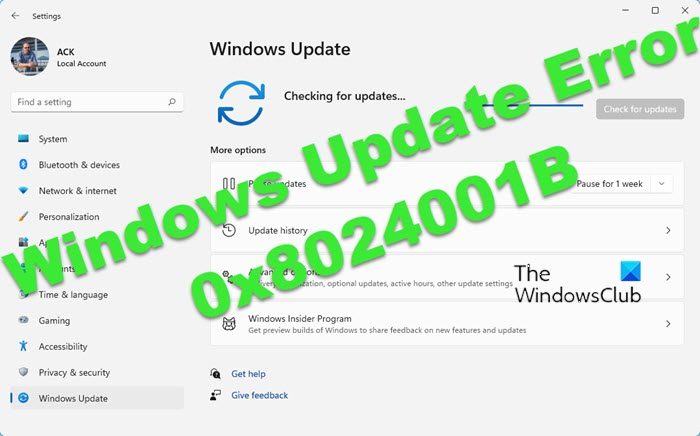Cuando algunos usuarios intentan buscar actualizaciones, ven el Windows UpdateError 0x8024001B. El error viene con un mensaje que dice”Hubo un problema al buscar actualizaciones”. Esto no permite que Windows busque la actualización, por lo tanto, nunca pueden actualizar su computadora. Si usted es uno de esos usuarios, entonces esta publicación es para usted.
0x8024001B-2145124325 WU_E_SELFUPDATE_IN_PROGRESS No se pudo realizar la operación porque Windows Update Agent se actualiza automáticamente.
¿Qué causa el error 0x8024001B de Windows Update?
Una cosa que debe saber es que este código de error a veces significa que la actualización se está instalando, pero los usuarios informaron que incluso después de un día o dos, la actualización no parece instalarse. Es por eso que necesitamos saber por qué aparece este código de error y qué se debe hacer para resolver el problema. Por lo general, si los archivos del sistema están dañados, se desencadenan este tipo de errores. Aunque esta sigue siendo una razón aquí, no es la más obvia. El agente de actualización de Windows también puede causar este problema.
Reparar el error de actualización de Windows 0x8024001B
Si encuentra el error de actualización de Windows 0x8024001B, consulte las siguientes soluciones.
Reinicie su computadora y vuelva a intentar Ejecute el Solucionador de problemas de actualización de Windows Restablezca la distribución de software y las carpetas Catroot Restablezca el Agente de actualización de Windows a los valores predeterminados Repare los archivos del sistema.. Para deshacerse de él, intente reiniciar su computadora. Después de eso, intente actualizar su sistema operativo y vea si eso funciona. De lo contrario, vaya a la siguiente solución.
2] Ejecute el Solucionador de problemas de Windows Update
Ahora, comencemos con nuestra resolución de problemas. En primer lugar, ejecutaremos el Solucionador de problemas de Windows Update y dejaremos que reconozca la causa y la rectifique. Sigue los pasos indicados para hacer lo mismo.
Windows 11
Abre Configuración. Ve a Sistema. Haz clic en Solucionar problemas y luego selecciona Otros solucionadores de problemas. Ahora, haz clic en Ejecutar botón para Windows Update.
Ejecute el solucionador de problemas y vea si eso ayuda.
Windows 10
Inicie la aplicación Configuración . Haga clic en en Actualización y seguridad > Solucionar problemas > Solucionadores de problemas adicionales. Finalmente, seleccione Actualización de Windows y haga clic en Ejecutar el solucionador de problemas.
Con suerte, esto funcionará por usted.
Lea: El solucionador de problemas de Windows Update no funciona
3] Restablecer la distribución de software y las carpetas Catroot
Si los componentes de Windows Update, la distribución de software y Catroot tienen archivos dañados, es probable que vea el código de error en cuestión. Debería vaciar las carpetas y ver si funciona.
Nuestro software gratuito portátil FixWin le permite restablecer esta y la mayoría de las otras configuraciones o funciones de Windows con un solo clic.
Abra FixWin > Soluciones adicionales > Soluciones rápidas y presione los siguientes botones uno tras otro:
Restablecer carpeta de distribución de softwareRestablecer carpeta Catroot2.
¡Su trabajo estará listo con un clic!
4] Restablecer el Agente de actualización de Windows a su configuración predeterminada
Si tiene problemas durante la descarga o instalando actualizaciones de Windows en Windows 11/10/8/7, definitivamente desea ejecutar la herramienta Restablecer agente de actualización de Windows de Microsoft. Este agente de actualización de Windows restablecerá y reparará todos los componentes y claves de registro relacionados con WU, detectará corrupciones, reemplazará archivos de sistema corruptos, reparará imágenes de sistema corruptas, restablecerá la configuración de Winsock, etc.
5] Reparar sistema Archivos
Si su computadora ha sufrido recientemente un ataque de virus o si suele apagarla incorrectamente, su sistema operativo el archivo puede corromperse. Pero esto no significa que estos archivos no se puedan resolver. Vamos a usar algunos comandos para hacer lo mismo. Abra Símbolo del sistema como administrador y ejecute los siguientes comandos.
sfc/scannow
Si eso no funciona, intente con el siguiente comando.
DISM/Online/Cleanup-Image/RestoreHealth
Estos deberían funcionar por usted.
Si es necesario: SFC no funciona, no se ejecutará o no pudo reparar el archivo corrupto
¿Cómo reparar el error de actualización de Windows?
La mayoría de las veces, puede resolver cualquier error de actualización de Windows utilizando las soluciones mencionadas en este artículo. Sin embargo, hay algunos que requieren soluciones específicas, por lo que es una mejor opción usar el código de error para buscar soluciones. Pero si está buscando soluciones generales, consulte nuestra guía para corregir errores de Windows Update.
A continuación, se incluyen otros errores comunes de Windows Update.